Slik deler du tilgang til ditt Abode-sikkerhetssystem med andre medlemmer av husholdningen

Mens du kan invitere andre brukere til å dele tilgang til ditt hjems sikkerhetssystem Abode under den første installasjonsprosessen, kan du få tilgang til den skjermen hvis du noen gang ønsker å invitere noen andre.
Du kan gjøre dette på to måter: enten i Abode-mobilappen på smarttelefonen eller fra webgrensesnittet på datamaskinens nettleser.
I Abode Mobile App
Åpne Abode-appen på telefonen din og trykk på fanen "Innstillinger" nederst til høyre på skjermen.
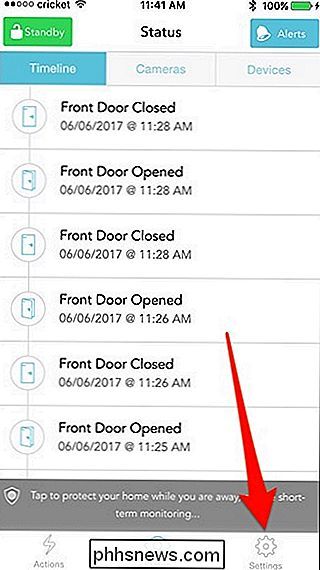
Velg "Administrer brukere" fra listen.
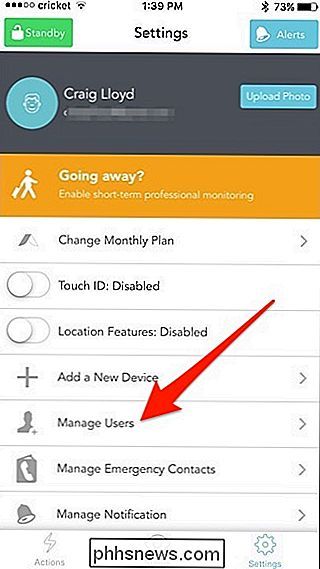
Trykk på "Inviter
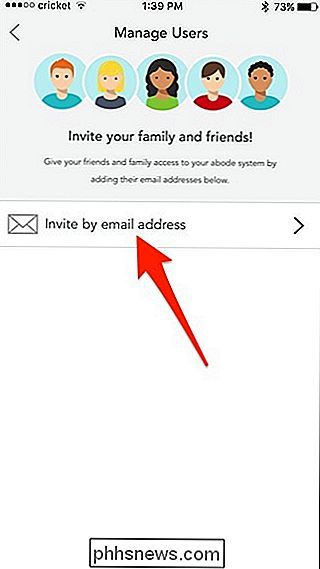
Trykk på hvor det står "Email Address" og skriv inn i personens e-postadresse.
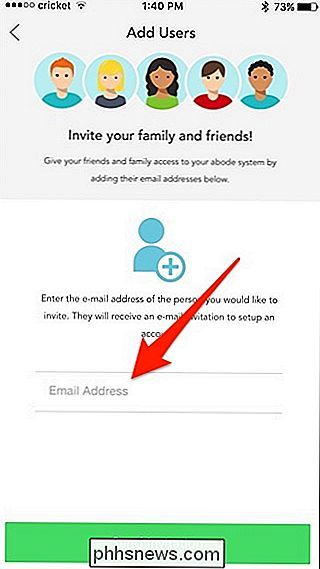
Når det er skrevet inn, trykk på "Send invitasjon" nederst.
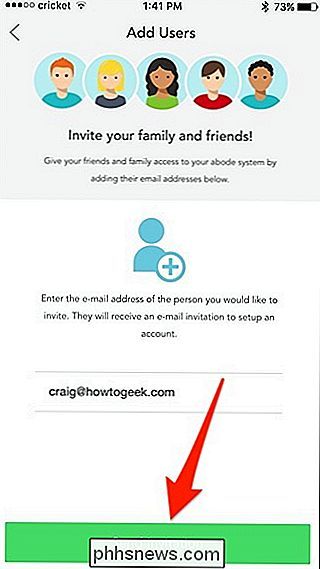
Etter invitasjonen er sendt, vil personen komme opp i listen over brukere på forrige side (som du vil bli tatt tilbake til automatisk).
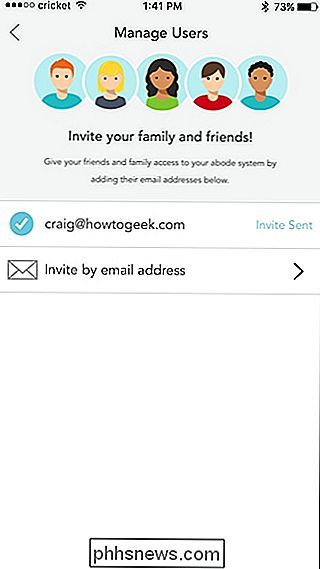
Derfra vil du ser vil klikke på lenken i e-posten de mottar og opprette sin egen Abode-konto, hvor de automatisk vil bli lagt til i Abode-systemet.
Fra webgrensesnittet
For å legge til brukere fra webgrensesnittet, besøk my.goadobe.com og logg inn med Abode-kontoens legitimasjon.
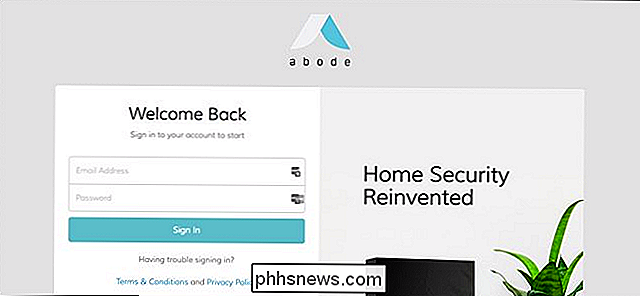
Når du er logget inn, klikk på "Konto" i venstre sidefelt.
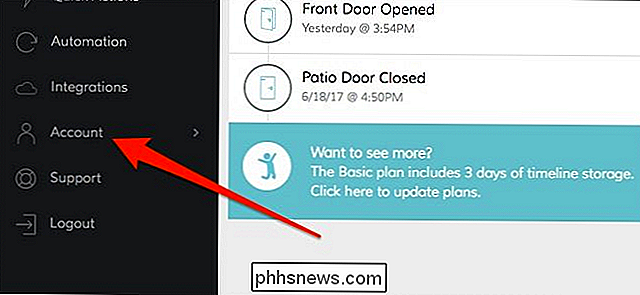
Velg "Generelt".
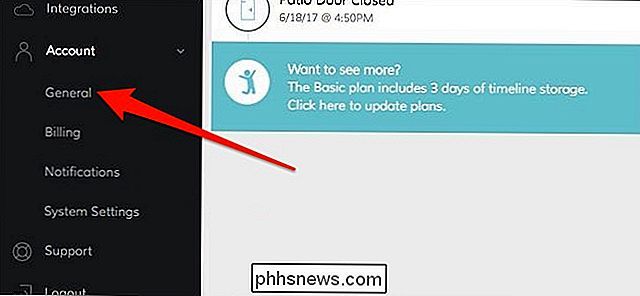
Derfra, Finn "Brukere" -delen og klikk på "Legg til ny bruker" på høyre side av skjermen.
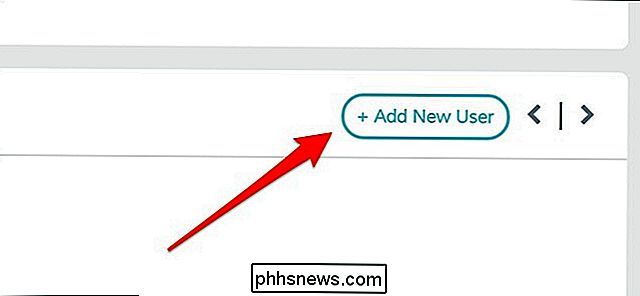
Et popup-vindu vil vises der du skal skrive inn personens navn, e-postadresse og telefonnummer. Ja, nokså du må skrive inn i telefonnummeret deres på webgrensesnittet, men ikke fra mobilappen.
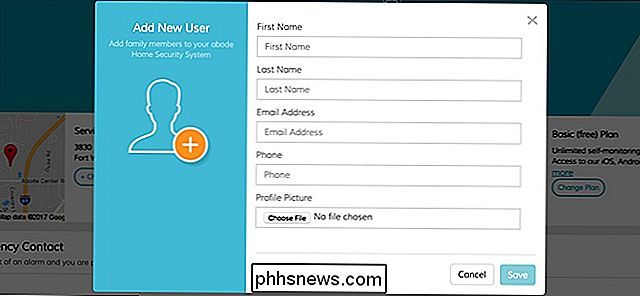
Du kan også laste opp et profilbilde for den brukeren. Når du er ferdig, trykk "Lagre".

Brukeren vil nå vises i brukerlisten hvor du kan redigere eller slette brukeren når som helst.


Hva skal du gjøre når Windows ikke starter?
Du slår på datamaskinen en dag, og Windows nekter å starte opp - hva gjør du? "Windows vil ikke starte opp" er et vanlig symptom med en rekke årsaker, så du må utføre noen feilsøking. Moderne versjoner av Windows er bedre å gjenopprette fra denne typen ting. Hvor Windows XP kan ha stoppet i sporene sine når de møter dette problemet, vil moderne versjoner av Windows prøve å kjøre Startup Repair automatisk.

Slik tvinges du Avslutt programmer på Mac-en din når de ikke reagerer
Mac-er er veldig stabile, men ikke alle Mac-programmer er. Hver gang en stund, noe du bruker, kommer til å krasje. Noen ganger betyr dette den spinnende stranden ball av døden, noen ganger betyr dette å klikke på et åpent vindu gjør ingenting, uansett hva du prøver. Noen ganger angir Dock et program som er åpent, men du kan ikke synes å finne eller åpne noen vinduer.


